Cara Menghentikan Command Prompt Dari Tutup Setelah Melaksanakan Fail Kumpulan di Windows 11/10
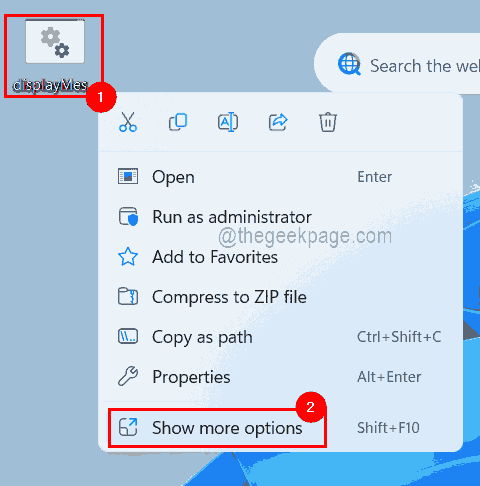
- 3150
- 329
- Jerome Quitzon
Apabila terdapat banyak set arahan yang perlu dilaksanakan, pengguna membuat fail batch dan menjalankannya pada sistem Windows. Tetapi adakah anda perhatikan bahawa alat baris arahan seperti command prompt, yang menjalankan fail batch ini ditutup tidak lama lagi selepas melaksanakan fail batch? Oleh itu, pengguna tidak dapat melihat output atau hasil pelaksanaan arahan.
Anda mungkin tertanya -tanya apakah mungkin untuk menghentikan arahan arahan daripada ditutup dengan segera selepas pelaksanaan? Ya betul!
Dalam artikel ini, anda akan belajar bagaimana ini dapat dilakukan dengan menggunakan 3 kaedah mudah. Sila terus membaca jika anda ingin mengetahui lebih lanjut.
Isi kandungan
- Kaedah 1 - dengan menambahkan jeda ke fail skrip batch
- Kaedah 2 - Tambah CMD /K pada akhir fail batch
- Kaedah 3 - Menukar fail pendaftaran untuk menghentikan arahan arahan daripada menutup
Kaedah 1 - dengan menambahkan jeda ke fail skrip batch
Salah satu cara pengguna boleh menghentikan arahan arahan dari penutup adalah dengan menambah perkataan yang dipanggil jeda di akhir fail skrip. Ini menjadikan command prompt jeda selepas pelaksanaan fail batch sehingga pengguna menekan sebarang kekunci dan ditutup sebaik sahaja kekunci ditekan.
Ikuti langkah -langkah yang diberikan di bawah bagaimana untuk melakukannya.
Langkah 1: Pergi ke folder di mana fail batch hadir.
Langkah 2: Klik kanan pada fail batch dan klik Tunjukkan lebih banyak pilihan dari menu konteks.
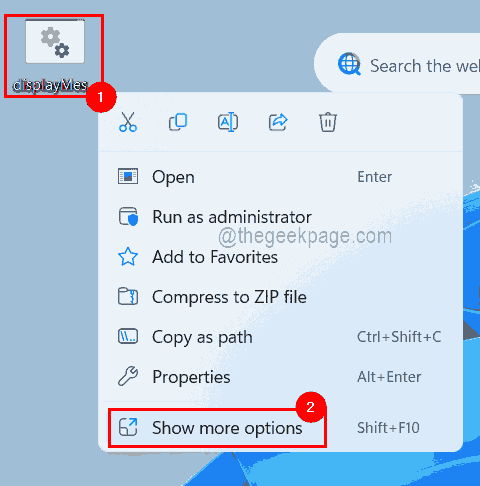
Langkah 3: Kemudian klik Edit Di atas menu konteks seperti yang ditunjukkan dalam tangkapan skrin di bawah.
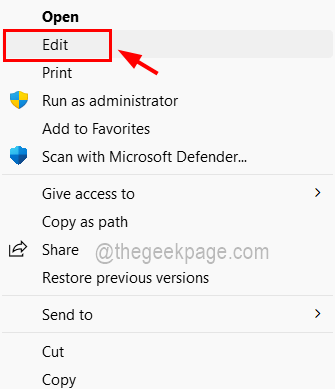
Langkah 4: Ini akan membuka fail batch dalam notepad atau aplikasi editor teks lain yang ditetapkan sebagai lalai.
Langkah 5: Jenis jeda Pada akhir skrip sebagai baris terakhir dan simpan fail dengan menekan Ctrl + s Kekunci bersama di papan kekunci.
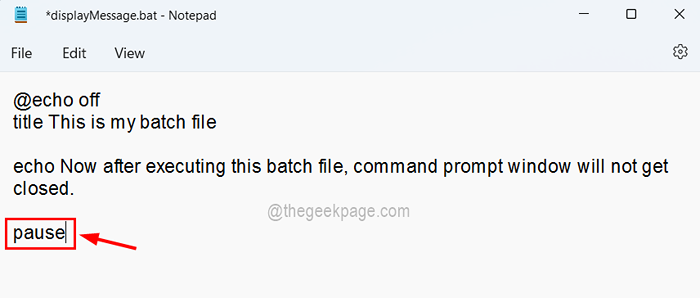
Langkah 6: Seterusnya, Klik dua kali pada batch fail atau Klik kanan di atasnya dan pilih Buka Untuk menjalankan fail kumpulan ini.
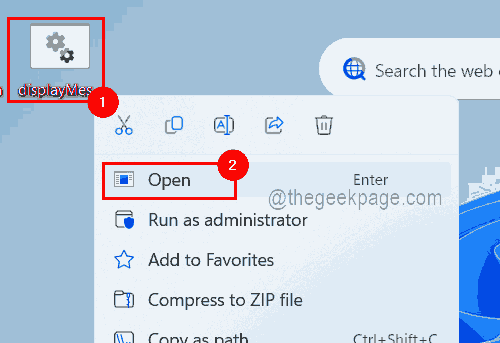
Langkah 7: Sekarang anda dapat melihat bahawa skrip batch telah dilaksanakan dan tetingkap arahan arahan masih dibuka dengan mesej yang mengatakan "Tekan mana-mana butang untuk meneruskan… "Seperti yang ditunjukkan dalam gambar di bawah.

Kaedah 2 - Tambah CMD /K pada akhir fail batch
Sekiranya mana -mana pengguna mahu bukan sahaja berhenti menutup tetingkap arahan arahan setelah melaksanakan fail batch tetapi juga untuk menjalankan beberapa arahan lain, maka kaedah ini bagus untuk dicuba. Pengguna hanya perlu menambah CMD /K pada akhir yang akan dijelaskan menggunakan langkah -langkah di bawah.
Langkah 1: Klik kanan pada fail batch Dan anda mesti memilih Tunjukkan lebih banyak pilihan dari menu konteksnya seperti yang ditunjukkan di bawah.
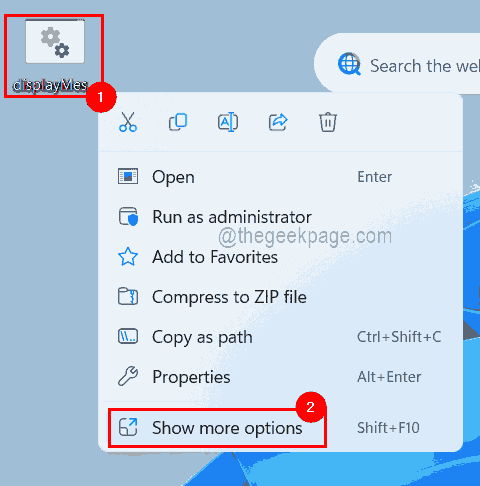
Langkah 2: Kemudian klik Edit dari menu seperti yang ditunjukkan.
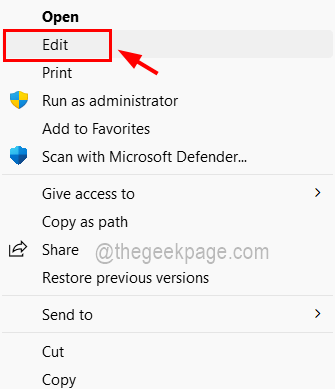
Langkah 3: Sekiranya tidak ada editor teks lalai yang ditetapkan pada sistem, maka ia akan meminta anda untuk memilih mana -mana editor yang dipasang seperti notepad.
Langkah 4: Setelah dibuka, taipkan cmd /k Pada akhir fail skrip batch seperti yang ditunjukkan di bawah.
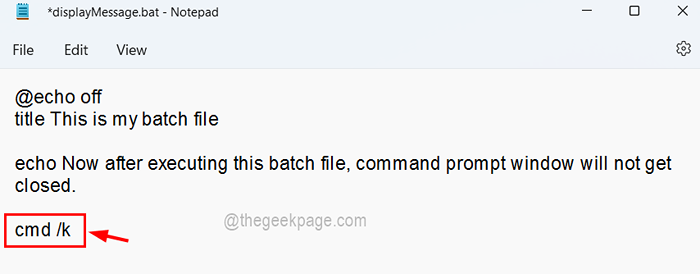
Langkah 5: Sekarang simpan fail dengan pergi ke Fail pilihan pada menu atas dan mengklik Simpan dari senarai seperti yang ditunjukkan di bawah.
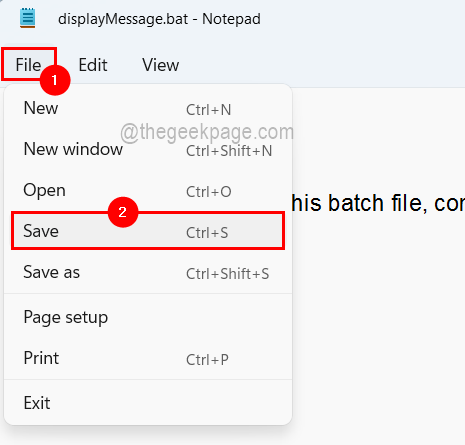
Langkah 6: Sekarang anda boleh menjalankan fail batch dengan mengklik dua kali di atasnya.
Langkah 7: Anda dapat melihat bahawa setelah menjalankan fail batch, command prompt tidak akan ditutup dan juga membenarkan pengguna melaksanakan perintah lain seperti yang ditunjukkan dalam imej di bawah.
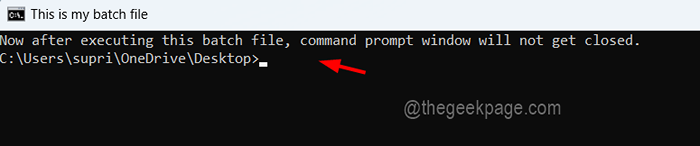
Langkah 8: Ini adalah bagaimana anda boleh menghentikan arahan arahan dari penutupan tetapi anda perlu menambah jeda atau cmd /k ke semua fail batch yang anda jalankan.
Kaedah 3 - Menukar fail pendaftaran untuk menghentikan arahan arahan daripada menutup
Selepas menggunakan kaedah ini, ia memastikan bahawa command prompt tidak akan ditutup sebaik sahaja selepas fail skrip batch dilaksanakan setiap kali dan pengguna tidak perlu mengedit fail batch untuk menambahkan sama ada jeda atau cmd /k.
Kami akan menunjukkan kepada anda bagaimana ini dapat dilakukan dengan menukar beberapa tetapan dengan mengedit fail pendaftaran menggunakan editor pendaftaran seperti yang ditunjukkan di bawah.
Amaran - Sebelum meneruskan, pastikan anda mengeksport/menyimpan sandaran fail pendaftaran anda supaya anda dapat kembali ke fail pendaftaran asal jika ada yang salah semasa mengedit.
Langkah 1: Pertama, anda mesti membuka editor pendaftaran. Untuk berbuat demikian, anda perlu menekan Menang + r kekunci bersama, yang membuka Jalankan kotak arahan.
Langkah 2: Jenis regedit dalam kotak larian dan tekan Masukkan kunci.
Langkah 3: Terimalah Prompt Kawalan Akses Pengguna dengan mengklik Ya bersambung.
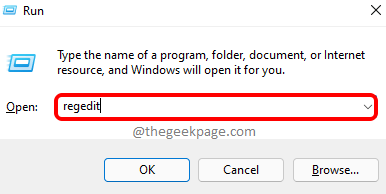
Langkah 4: Selepas tetingkap Editor Registry dibuka, anda harus membersihkan bar alamat dan salinan-paste garis di bawah dan tekan Masukkan.
Hkey_classes_root \ batfile \ shell \ buka \ command
Langkah 5: Pastikan anda telah memilih kekunci pendaftaran yang dipanggil perintah Dan di sebelah kanan, Klik dua kali pada nilai rentetan yang dipanggil (Lalai), yang membuka tetingkap editnya.
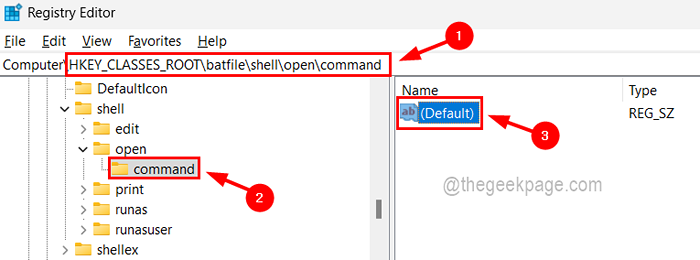
Langkah 6: Sekarang taipkan garis di bawah di dalamnya Data nilai TextBox dan klik okey.
cmd.exe /k " %1" %*
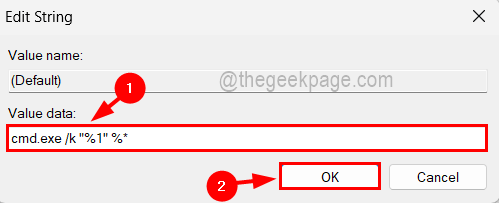
Langkah 7: Sekarang pergi ke bar alamat dan jelaskannya dan taipkan laluan berikut dan tekan Masukkan kunci.
Hkey_classes_root \ cmdfile \ shell \ buka \ command
Langkah 8: Setelah anda sampai perintah kunci pendaftaran, buka tetingkap edit dari (Lalai) nilai rentetan oleh Klik dua kali di atasnya.
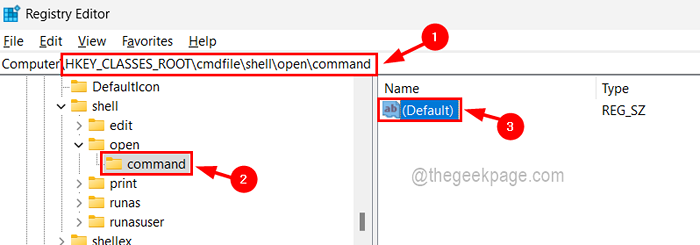
Langkah 9: Selepas itu, masukkan garis di bawah di Data nilai medan dan ketik okey.
cmd.exe /k " %1" %*
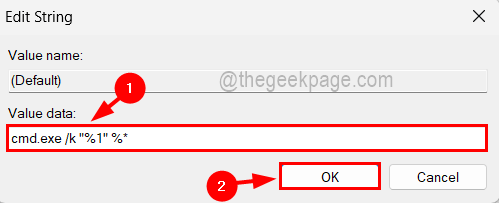
Langkah 10: Setelah selesai, tutup tetingkap editor pendaftaran.
Langkah 11: Sekarang mulakan semula sistem anda sekali dan selepas sistem bermula, anda dapat melihat bahawa command prompt tidak akan ditutup selepas sebarang fail skrip batch dilaksanakan.
- « Betulkan tidak dapat membuka item ini, mungkin telah dipindahkan, dinamakan semula, atau dihapuskan di Windows 11
- Cara Cepat Menghapus Keganasan Terkemuka Dari Nombor Dalam MS Excel »

